Sok esetben hangot kell hozzáadnia a videóhoz, vagy hangot kell szerkesztenie a videóhoz. Előfordulhat például, hogy videón keresztül hangot szeretne feltölteni és megosztani a Facebookon vagy más közösségi oldalakon. Néha, amikor dokumentumfilmet készít néhány fontos dologról, hangfelvételt is hozzáadhat a videóhoz.
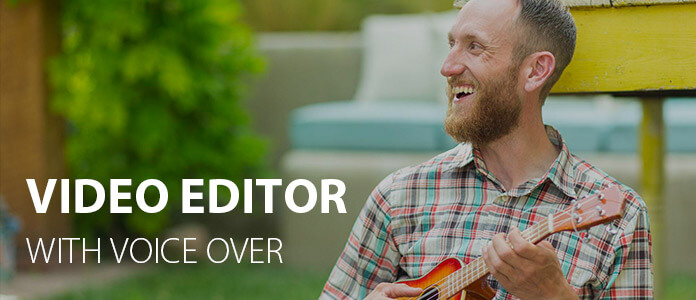
videó szerkesztő
Itt felmerül a kérdés: hogyan kell megtenni a hangátvitelt? Valójában a hangalapú videószerkesztés egyszerűen elvégezhető a hangos videó szerkesztő segítségével. Itt bemutatjuk a Voice over video alkalmazást. Ez lehetővé teszi, hogy könnyedén hozzáadhasson egyéni hangot videóinak. A videofájl szerkesztőjének hangátvitellel történő használatához a következő iránymutatást veheti igénybe.
1 lépés Indítson el egy videószerkesztőt a hangvezérléssel
A letöltés után telepítse és futtassa a számítógépen ezt a könnyen használható VoIP-videó szerkesztőt. Kattintson az "Importálás" gombra a videó betöltéséhez. Vagy közvetlenül áthúzhatja a videót a programba. Bármely népszerű video / audio formátum támogatja ezt a hangszerrel ellátott videószerkesztőt. Amikor az összes médiafájl importálva van, húzza őket a videó idővonalára.
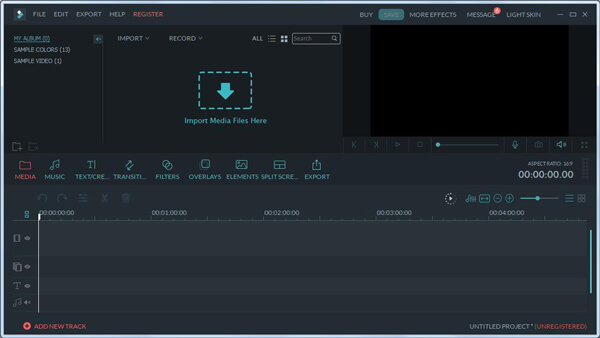
2 lépés Rögzítse a hangátvitelt
Kattintson a "Hangfelvétel rögzítése"gombot az előnézeti ablak alatt, a" Hang rögzítése "ablak megnyitásához. Csatlakoztassa a számítógép mikrofonját, és készen áll a hangos videó szerkesztésére.
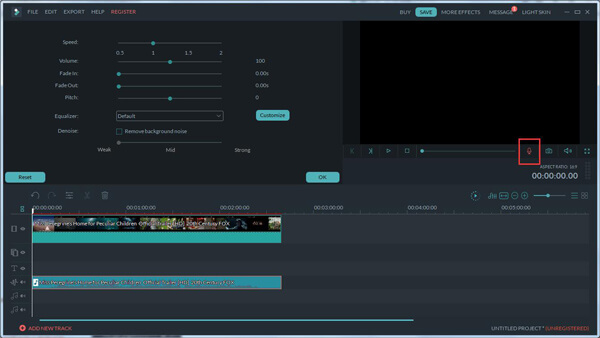
Kattintson a piros felvétel gombra, és 3 másodperc lesz a visszaszámlálás a beszélgetés megkezdéséhez.
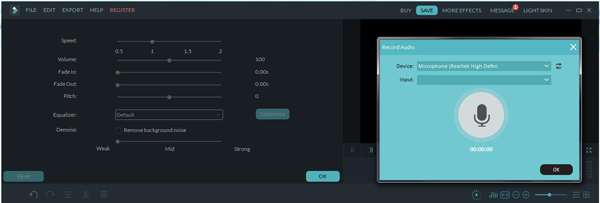
3 lépés Add a Voice Over lehetőséget
Amikor a hangátvitel rögzítése befejeződött, kattintson újra a piros gombra. Akkor megjelenik egy új "Record Timeline". Húzza a hangsávot a megfelelő helyzetbe, hogy illeszkedjen a videóhoz.
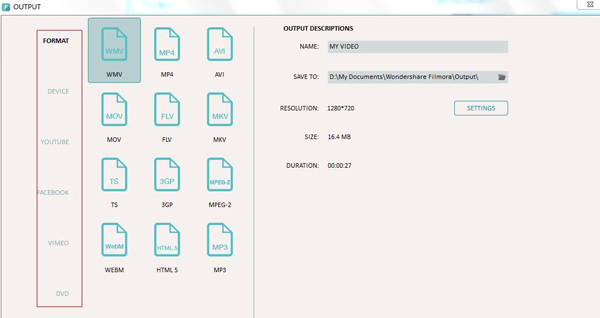
4 lépés Erősítse meg a műveletet
A beépített előnézeti ablaknak köszönhetően könnyen ellenőrizheti a kimeneti videót. Ha elégedett, kattintson a "Létrehozás" gombra az új videofájl exportálásához. Ezenkívül megoszthatja videóját.
Ezzel a hatékony hangszerkesztővel rendelkező videószerkesztővel könnyedén megteheti a hangos videó szerkesztését. Különböző szerkesztési funkciókat tervez a program, ingyenesen letöltheti és kipróbálhatja.
Ellenőrizze, hogyan végezheti el a hangos videó szerkesztését az alábbi videóból:


Hogyan lehet tiszta hangot rögzíteni a telefonomon?
Küldhetek nagy hangfelvételt?
Hogyan lehet hangfelvételt készíteni zene közben?
Az Aiseesoft Screen Recorder segítségével hangfelvétel zene lejátszása közben. Indítsa el a Screen Recorder alkalmazást, és válassza a Audio Recorder lehetőséget a fő felületen. Engedélyezze a Rendszerhang opciót és a Mikrofon opciót. Ezután kattintson a REC gombra a hangfelvétel rögzítésének megkezdéséhez.
Ebben a bejegyzésben elsősorban a hangszerkesztővel rendelkező videószerkesztőről beszélünk. Ha különleges személyes kapcsolatot szeretne hozzáadni nyaralási videóinak, születésnapi partijának diavetítéséhez, esküvői montázsokhoz és egyébhoz, amikor hangos videó szerkesztést szeretne végezni, akkor ez a hangos videó szerkesztő jó választás lehet.